软件介绍/功能
 摄像头测量软件最新版是款优秀,实用简单的专业数字图像测量软件,摄像头测量软件最新版拥有丰富的测量工具,比如半径,周长等等,实现人性化的测量,同时也可根据用户定制开发,测量精度可以达到毫米,还可以实时图像颜色增强等等功能,让用户一切动作都行云流水。
摄像头测量软件最新版是款优秀,实用简单的专业数字图像测量软件,摄像头测量软件最新版拥有丰富的测量工具,比如半径,周长等等,实现人性化的测量,同时也可根据用户定制开发,测量精度可以达到毫米,还可以实时图像颜色增强等等功能,让用户一切动作都行云流水。
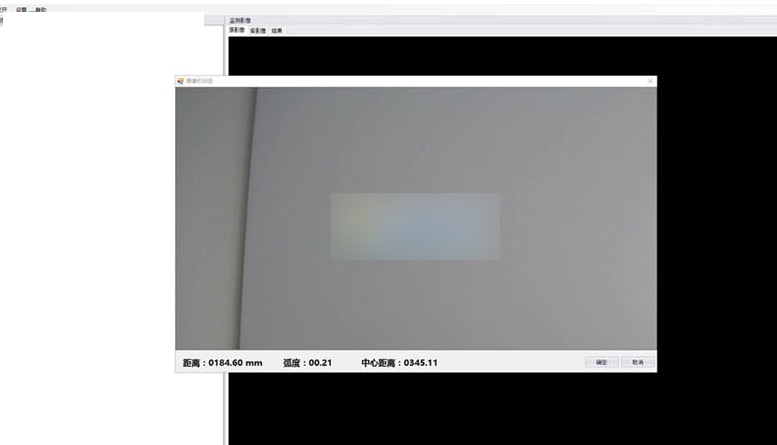
软件特色
摄像头测量软件最新版可以对桌面的快捷方式进行创建
也指出对所有的快捷程序方式进行快速的创建
也可对xp的风格视频设置进行快速的创建
可以清晰直观的对软件进行快速的使用操作
使用方法
一、打开测试界面
1、单击测试按钮,打开测试界面。
2、测试界面介绍:
在波特率列表选择摄像头使用的波特率,串口列表选择连接摄像头的串口,点击按钮,打开串口。
二、配置参数
1、摄像头图像配置:
如果要查看摄像头图像,需要勾选“显示摄像头图像”,并选择图像显示方式:
1:1显示像素点:选择该项,软件将1:1显示核心板发送的像素数据,不做放大处理。如:核心板发送3行*3列个像素数据,则软件实际显示3*3个像素点。
根据界面尺寸放大像素:选择该项,软件将会根据显示区尺寸放大像素数据。如:核心板发送3行*3列个像素数据,则软件会将每个像素放大N倍后显示。
2、二值化图像配置:
如果要查看二值化数据,需勾选“显示二值化图”,并配置二值化的阀值。
二值化的阀值,范围在0~255之间(不包括0和255),摄像头采集到的数据,大于阀值的显示1,小于阀值的显示0。
3、整幅图像大小:整幅图像的行数、列数。
4、显示模式:配置全图显示,或者隔行/隔列显示。配置为“隔0行显示”表示显示整行,配置为“隔0列显示”表示显示整列。
如:整幅图大小为10*10,显示模式为“隔1行显示,隔0列显示”,则软件显示第1、3、5、7、9行、所有列。
三、第三步:采集图像
完成参数配置后,单击“采集一帧图”按钮,开始采集图像。单击“停止采集”可中断图像的采集。
历史版本
- 摄像头测量软件2.1.3.250 正式版 简体中文 win7或更高版本 2020-07-24










